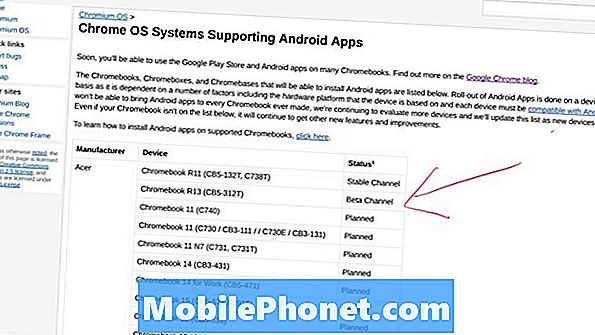Sadržaj
- Problem 1: Galaxy S8 ne emitira zvučne obavijesti i neće reproducirati videozapise nakon ažuriranja
- Problem 2: Mobilni podaci Galaxy S8 ne rade
- Problem 3: Otključani Verizon Galaxy S8 neće instalirati ažuriranje
- Problem 4: Galaxy S8 kamera ne sprema videozapise
- Problem 5: Galaxy S8 zaglavio se u zaključanom zaslonu
- Problem 6: Galaxy S8 aplikacije ne prikazuju obavijesti
- Problem 7: Galaxy S8 SMS nastavlja se pretvarati u MMS
- Problem 8: Fotografije ruba Galaxy S7 oštećene su
- Problem 9: Kako izmijeniti postavke obavijesti u Galaxy S8
Dobrodošli u naš novi # GalaxyS8 post za ovaj dan. Donosimo vam još 9 izdanja S8 koje su nam prijavili neki od naših čitatelja. Ako u ovom ne pronađete nijedno korisno rješenje, provjerite glavnu stranicu za rješavanje problema Galaxy S8.

Ako tražite rješenja za vlastiti problem #Android, možete nas kontaktirati putem veze na dnu ove stranice.
Kad opisujete svoj problem, budite što detaljniji kako bismo mogli lako odrediti relevantno rješenje. Ako možete, ljubazno navedite točne poruke pogrešaka koje dobivate kako biste nam dali ideju odakle početi. Ako ste već isprobali neke korake za rješavanje problema prije nego što ste nam poslali e-poštu, obavezno ih spomenite kako bismo ih mogli preskočiti u odgovorima.
Ispod su određene teme koje danas donosimo za vas:
Problem 1: Galaxy S8 ne emitira zvučne obavijesti i neće reproducirati videozapise nakon ažuriranja
Kada sam obavio najnovije ažuriranje svog S8 nakon što je telefon uključen nekoliko sati, neću moći čuti zvonjenje telefona, alarm ili reprodukciju videozapisa. Ako ponovno pokrenem, u redu je nekoliko sati. Otišli smo u trgovinu Verizon i rekli su mi da je Samsung svjestan i da šalje zakrpu. Bilo je to prije mjesec dana. - Ocjena
Riješenje: Bok Mark. Ako ste sigurni da je ovaj problem započeo nakon instalacije ažuriranja sustava, morate riješiti osnovno rješavanje problema s uređajem i nakon toga vidjeti kako to funkcionira.
Obrišite particiju predmemorije
Uzrok ovakvog problema može biti oštećena predmemorija sustava, pa je potrebno osigurati da uređaj koristi dobru predmemoriju sustava. Evo kako se to radi:
- Isključite uređaj.
- Pritisnite i držite tipku za pojačavanje i Bixby tipku, a zatim pritisnite i držite tipku za uključivanje.
- Kada se prikaže logotip Androida, otpustite sve tipke (‘Instaliranje ažuriranja sustava’ prikazivat će se otprilike 30 - 60 sekundi prije prikazivanja opcija izbornika za oporavak sustava Android).
- Pritisnite tipku za smanjivanje glasnoće da biste istaknuli “wipe cache partition”.
- Pritisnite tipku za uključivanje / isključivanje za odabir.
- Pritisnite tipku za smanjivanje glasnoće da biste označili "da", a zatim pritisnite tipku za uključivanje / isključivanje za odabir.
- Kad je particija predmemorije brisanja gotova, istaknuto je "Ponovo pokrenite sustav sada".
- Pritisnite tipku za uključivanje / isključivanje da biste ponovno pokrenuli uređaj.
Vratite sve postavke softvera na zadane vrijednosti
Ako se ništa ne promijeni nakon brisanja particije predmemorije, nemojte se ustručavati resetirati na tvorničke postavke. Sve dok problem nije zbog lošeg kodiranja firmvera, što znači da je operativni sustav koji je pokrenut loše izgrađen, vraćanje na tvorničke postavke trebalo bi riješiti vaš problem.
Ispod su koraci o tome kako resetirati S8 na tvorničke postavke:
- Napravite sigurnosnu kopiju podataka na unutarnjoj memoriji. Ako ste se prijavili na Google račun na uređaju, aktivirali ste zaštitu od krađe i trebat će vam vaše vjerodajnice za Google da biste dovršili glavni reset. Za izradu sigurnosnih kopija datoteka možete koristiti aplikaciju Samsung Smart Switch.
- Isključite uređaj.
- Pritisnite i držite tipku za pojačavanje i Bixby tipku, a zatim pritisnite i držite tipku za uključivanje.
- Kada se prikaže logotip Androida, otpustite sve tipke (‘Instaliranje ažuriranja sustava’ prikazivat će se otprilike 30 - 60 sekundi prije prikazivanja opcija izbornika za oporavak sustava Android).
- Pritisnite nekoliko puta tipku za smanjivanje glasnoće da biste istaknuli „wipe data / factory reset.
- Pritisnite gumb napajanja za odabir.
- Pritiskajte tipku za smanjivanje glasnoće dok se ne istakne ‘Yes - delete all user data’.
- Pritisnite gumb napajanja za odabir i pokretanje glavnog resetiranja.
- Kad je glavno resetiranje završeno, označeno je "Ponovo pokreni sustav sada".
- Pritisnite tipku za uključivanje / isključivanje da biste ponovno pokrenuli uređaj.
VAŽNO: Da biste znali ima li vraćanje tvorničkih postavki ikakvog učinka, promatrajte telefon najmanje 24-48 sati bez instaliranja bilo koje aplikacije ili ažuriranja.
Instalirajte ažuriranja aplikacija i provjerite jesu li sve aplikacije kompatibilne
Ako se problem vrati nakon resetiranja na tvorničke postavke i instaliranja aplikacija, to je znak da je jedna od njih problematična.Prvo biste trebali osigurati da se sve ažurira, ali ako ni to neće pomoći, izolirajte koja je aplikacija kriva i uklonite je.
Problem 2: Mobilni podaci Galaxy S8 ne rade
Koristim Galaxy S8 telefon. Korištenje s Airtel 4G SIM karticom, ali mobilni podaci ne rade. Provjerio sam s drugom 4G SIM karticom Airtel i radi li, ali problem je u tome što ista SIM kartica radi i s drugim 3G telefonima.
Završio sam s postavkama APN-a. dva puta sam resetirao na tvorničke postavke i Hard reset, ali problem i dalje ostaje isti. Možete li mi molim vas samo pomoći iz ove situacije? - Samir
Riješenje: Bok Samir. Ovakav je problem najvjerojatnije povezan s računom, tako da je jedini tim za podršku koji vam može pomoći s njim vaš operater. Rješavanje problema s uređajem neće promijeniti ništa kao što se dogodilo nakon pokušaja vraćanja na tvorničke postavke. Trebali biste razgovarati s timom tehničke podrške vašeg prijevoznika kako bi mogli shvatiti u čemu je problem.
Problem 3: Otključani Verizon Galaxy S8 neće instalirati ažuriranje
Bok! Imam pitanje za koje se nadam da biste ga mogli riješiti. Nedavno sam kupio otključani Verizon S8 (SM-G950U) od Best Buya (u SAD-u). Telefon savršeno funkcionira sa SIM karticom mog mobilnog operatera (TIGO, Gvatemala), ali kada sam pokušao provjeriti postoje li ažuriranja sustava, dobio sam poruku "Ne mogu potvrditi vašu telefonsku poruku." Razgledao sam oko sebe i otkrio da će mi možda trebati Verizon SIM da bih dobio OTA ažuriranja. Napomena: Kad god uključim telefon, dobijem poruku "SIM kartica nije iz Verizona", ali to ne uzrokuje probleme prilikom upotrebe. Pitanja: Mogu li dobiti neaktivirani Verizon SIM od Walmarta ili s drugog mjesta i jednostavno ga ubaciti kad god postane dostupno ažuriranje sustava (način rada u zrakoplovu, uključen WiFi) ili kartica mora biti povezana s aktivnim brojem Verizon? Koje još mogućnosti moram dobiti za nadogradnju ovog nevjerojatnog telefona? Unaprijed zahvaljujem na vašem vremenu i pomoći! Lijepi Pozdrav! - Francisco
Riješenje: Bok Francisco. Trebat će više od SIM kartice Verizon da vašem telefonu omogući preuzimanje bežičnih ažuriranja (OTA). Prvo, da, trebat će vam aktivna Verizon SIM kartica jer je potrebna za autentifikaciju uređaja. To će Verizonu omogućiti da identificira uređaj i provjeri treba li ažuriranje sustava ili ne.
Drugo, telefon s aktivnom Verizon SIM karticom mora biti povezan s mrežom Verizon da bi primio datoteke ažuriranja. Ne možete samo ubaciti aktivnu Verizon SIM karticu dok se povezujete s drugom mrežom. Očito je da vaš telefon ne može zatražiti ažuriranje s poslužitelja Verizon ako uređaj nije povezan s mrežom Verizon.
Iskreno, nema šanse da ćete sada moći automatski ažurirati svoj telefon, osim ako Samsungov sustav ne dostavi datoteke ažuriranja na uređaj. Da biste vidjeli možete li preuzeti ažuriranje sa Samsunga, pokušajte koristiti njihov program Smart Switch. Možete instalirati Smart Switch na svoje računalo i povezati svoj uređaj s njim pomoću USB kabela. Ako je dostupno ažuriranje, trebao bi se pojaviti upit koji će se prikazati kada na računalu otvorite aplikaciju Smart Switch. Ako nema upita, nemate sreće.
Ako ste avanturistički tip, možete ručno treptati najnoviju Androidovu iteraciju na telefonu putem Odina. Treptanje je rizično i može potencijalno oštetiti softver vašeg telefona ako se ne napravi pravilno. Ako prihvaćate rizike, pokušajte putem interneta potražiti vodič za to. Davanje trepćućeg vodiča izvan je dosega ovog članka, pa morate istražiti kako to učiniti.
Problem 4: Galaxy S8 kamera ne sprema videozapise
Moja S8 + kamera ne sprema moje videozapise. Kad kliknem datoteku, pojavljuje se poruka o pogrešci. Datoteka nema sliku, ali ima divovski znak Plus. - Rupert.dan
Riješenje: Bok Rupert.dan. Prvo provjerite ima li dovoljno prostora za pohranu na vašem telefonu ili na SD kartici. Ako dostupni prostor za pohranu ne predstavlja problem, možete resetirati aplikaciju kamere brisanjem predmemorije i podataka. Evo kako:
- Otvorite izbornik Postavke putem zaslona za obavijesti (padajući) ili putem aplikacije Postavke u ladici aplikacije.
- Pomaknite se dolje do "Aplikacije". To se može preimenovati u nešto poput Applications ili Application Manager u OEM skinned verzijama Androida 6 ili 7.
- Kad uđete tamo, kliknite aplikaciju.
- Sad ćete vidjeti popis stvari koje vam pružaju informacije o aplikaciji, uključujući pohranu, dopuštenja, upotrebu memorije i još mnogo toga. Sve su to stavke na koje je moguće kliknuti. Morat ćete kliknuti na Pohrana.
- Sada biste trebali jasno vidjeti gumbe Clear Data i Clear Cache za aplikaciju.
Problem 5: Galaxy S8 zaglavio se u zaključanom zaslonu
TELEFON ODBIJA DA SE ISKLJUČI, A RAČUNARSKI ROBOT STALNO PONAVLJA SVAKI ULAZAK I VRIJEME. NAJVIŠE, NEMAM PRISTUP TELEFONU. ZASLON SE DOGAĐA ALI NE SMIJEM PROLAZITI ZAKLON BRAVE. ODBIJA SE PONOVNO POKRENUTI ILI ISKLJUČITI. POKUŠAO SAM RESETIRATI (KLJUČ SNAGE / VOLUMEN / DOLAZI / BIXBY KLJUČ) 45 SEKUNDA I JOŠ ISTI PROBLEM. PRIMA SVAKU PORUKU I OBAVIJESTI I PRETPLATE, ALI SAMO NE MOŽEM DOSTATI PRISTUP TELEFONU. - Franklinnze
Riješenje: Bok Franklinnze. Ako ne možete koristiti telefon jer se ne možete sjetiti PIN-a ili lozinke za zaslon, ne mislimo da možemo učiniti nešto za vas. Pokušajte resetirati na tvorničke postavke da biste obrisali telefon i ponovo ga otključali. Evo kako to učiniti:
- Isključite uređaj.
- Pritisnite i držite tipku za pojačavanje i Bixby tipku, a zatim pritisnite i držite tipku za uključivanje.
- Kada se prikaže logotip Androida, otpustite sve tipke (‘Instaliranje ažuriranja sustava’ prikazivat će se otprilike 30 - 60 sekundi prije prikazivanja opcija izbornika za oporavak sustava Android).
- Pritisnite nekoliko puta tipku za smanjivanje glasnoće da biste istaknuli „wipe data / factory reset.
- Pritisnite gumb napajanja za odabir.
- Pritiskajte tipku za smanjivanje glasnoće dok se ne istakne ‘Yes - delete all user data’.
- Pritisnite gumb napajanja za odabir i pokretanje glavnog resetiranja.
- Kad je glavno resetiranje završeno, označeno je "Ponovo pokreni sustav sada".
- Pritisnite tipku za uključivanje / isključivanje da biste ponovno pokrenuli uređaj.
Problem 6: Galaxy S8 aplikacije ne prikazuju obavijesti
Bok. Imam problema s nekim obavijestima o nekim aplikacijama. Aplikacije ESPN, Slickdeals i Freestufftimes više ne prikazuju nikakve obavijesti. U početku je bilo samo da ESPN i aplikacija slickdeals neće imati obavijesti, ali aplikacija Freestufftimes jest. Nedavno je aplikacija freestufftimes prestala objavljivati obavijesti. Molim pomoć. Hvala. - Jasone
Riješenje: Bok Jason. Problem je najvjerojatnije uzrokovana drugom aplikacijom koju ste instalirali. Ako se sjećate aplikacije koju ste instalirali prije nego što je problem započeo, deinstalirajte je. Ako nemate pojma o kojoj se aplikaciji radi, učinite sljedeće:
- Obrišite telefon vraćanjem na tvorničke postavke (pogledajte gornje korake).
- Instalirajte aplikacije s kojima imate problema. Svakako ne instalirajte druge aplikacije.
- Promatrajte kako telefon radi samo s instaliranim aplikacijama s kojima imate problema. Učinite to najmanje 24 sata. Provjerite rade li obavijesti.
- Instalirajte ostatak svojih aplikacija jednu po jednu. Svakako provjerite kako obavijesti rade nakon što instalirate aplikaciju. To je tako da ćete znati koja aplikacija uzrokuje problem.
Problem 7: Galaxy S8 SMS nastavlja se pretvarati u MMS
Galaxy S7. Imam ovaj telefon nešto više od tjedan dana. Ograničenje teksta prilično je malo pa se pretvara u MMS, a da ja to nisam shvatio. (Moram kopirati tekst - Zatim zalijepite malo po malo. Ili sada napišite male rečenice i pošaljite). Na svom starom S3 mogao bih isključiti ovu automatsku promjenu, ali ovdje ne nalazim nigdje za to. (Moj ugovor daje mi besplatan tekst, ali naplaćujem MMS). Postoji li način da se to promijeni? Pregledao sam vaše tekstualne informacije, ali ne mogu pronaći ovaj odgovor. Puno hvala. - T.E
Riješenje: Bok T.E. Ispod izbornika Postavke aplikacije za razmjenu poruka trebala bi postojati opcija koja vam omogućuje slanje velikog broja znakova prije pretvaranja u MMS. Ako vaša aplikacija nema takvu opciju, morate razgovarati sa svojim mobilnim operatorom koja su njihova pravila prema MMS-u.
Nekima upotreba druge aplikacije za razmjenu poruka može riješiti problem, pa pokušajte i to.
Problem 8: Fotografije ruba Galaxy S7 oštećene su
Bok. Moj potpuno novi S7 edge ponekad sprema fotografije tako da nedostaje dio fotografije (prekriven sivim okvirom) ili se fotografija zgužva u nekoliko redaka piksela na vrhu područja slike ili je slika sva žuta ili sav plav. Čudno je jer minijatura izgleda u redu, ali kada pokušate pregledati fotografiju, pojavljuju se problemi. Na mreži ne mogu pronaći savjet koji se čini relevantnim. Pomozite! - Božikovina
Riješenje: Bok Holly. Prvo što ovdje želite učiniti je osigurati da resetirate aplikaciju kamere na telefonu. Molimo vas da pogledate naš prijedlog za Rupert.day gore.
Ako ste to već učinili, također želite biti sigurni da problem nije uzrokovana lošom SD karticom. Ako spremate na SD karticu, obavezno je formatirajte pomoću telefona.
Ako ni to neće riješiti problem, vratite na tvorničke postavke.
- Napravite sigurnosnu kopiju podataka na unutarnjoj memoriji. Ako ste se prijavili na Google račun na uređaju, aktivirali ste zaštitu od krađe i trebat će vam vaše vjerodajnice za Google da biste dovršili glavni reset.
- Na početnom zaslonu prijeđite prstom prema gore na praznom mjestu da biste otvorili ladicu s aplikacijama.
- Dodirnite Postavke> Oblak i računi.
- Dodirnite Sigurnosna kopija i vrati.
- Ako želite, dodirnite Izradi sigurnosnu kopiju mojih podataka da biste klizač pomaknuli na UKLJUČENO ili ISKLJUČENO.
- Ako želite, dodirnite Vrati za pomicanje klizača na UKLJUČENO ili ISKLJUČENO.
- Dodirnite gumb Natrag na izbornik Postavke i dodirnite Općenito upravljanje> Poništi> Vraćanje na tvorničke postavke.
- Dodirnite Poništi uređaj.
- Ako je zaključavanje zaslona uključeno, unesite svoje vjerodajnice.
- Dodirnite Nastavi.
- Dodirnite Izbriši sve.
Problem 9: Kako izmijeniti postavke obavijesti u Galaxy S8
U prošlosti, kad sam primao tekstualne poruke, dok je moje upozorenje "iskačuće" isključeno, uvijek bih primao ikonu omotnice u gornjem lijevom dijelu mog telefona, zajedno s imenom pošiljatelja, zajedno s njihovim poruku koja će se prikazati u pozadini preko gornje trake (tamo gdje se prikazuju ikone obavijesti). Otkad sam obavio ažuriranje sustava, što mi nije preostalo ništa drugo nego učiniti ... Više ne vidim od koga je SMS poruka, niti što piše. Postoji li način da se ovo vrati? - Tess
Riješenje: Bok Tess. Ne možete vratiti ponašanje prethodne iteracije Androida, ali možete izvršiti korake u nastavku za postavljanje obavijesti:
- Otvorite aplikaciju Postavke.
- Dodirnite Obavijesti.
- Potražite aplikaciju za koju želite uključiti obavijesti i dodirnite je. Ovo će uključiti obavijesti za ovu aplikaciju.
- Dodirnite NAPREDNA s gornje desne strane.
- Odaberite aplikaciju za koju želite postaviti obavijesti.
- Odaberite željenu postavku. Objašnjenje svake opcije mora biti lako razumljivo.
Angažirajte se s nama
Obavijestite nas ako ste jedan od korisnika koji naiđe na problem s vašim uređajem. Besplatno nudimo rješenja za probleme povezane s Androidom, pa ako imate problema sa svojim Android uređajem, jednostavno ispunite kratki upitnik na ovoj poveznici i pokušat ćemo objaviti naše odgovore u sljedećim objavama. Ne možemo jamčiti brzi odgovor, pa ako je vaš problem vremenski osjetljiv, pronađite drugi način da ga riješite.
Ako smatrate da je ovaj post koristan, pomozite nam širenjem vijesti svojim prijateljima. TheDroidGuy je također prisutan na društvenoj mreži, pa biste možda htjeli komunicirati s našom zajednicom na našim Facebook i Google+ stranicama.